苹果向下滑动界面设置 iPhone上滑菜单设置教程
更新时间:2024-06-12 13:03:43作者:xtliu
在iPhone上滑菜单设置教程中,苹果向下滑动界面设置是一个重要的步骤,通过这个设置,用户可以方便地访问各种功能和选项。通过简单的滑动手势,用户可以快速打开和关闭菜单,提高操作效率。在本教程中,我们将介绍如何正确设置和使用这项功能,让您的iPhone操作更加顺畅和便捷。愿您享受这一新的使用体验!
方法如下:
1.打开手机页面点【设置】图标。
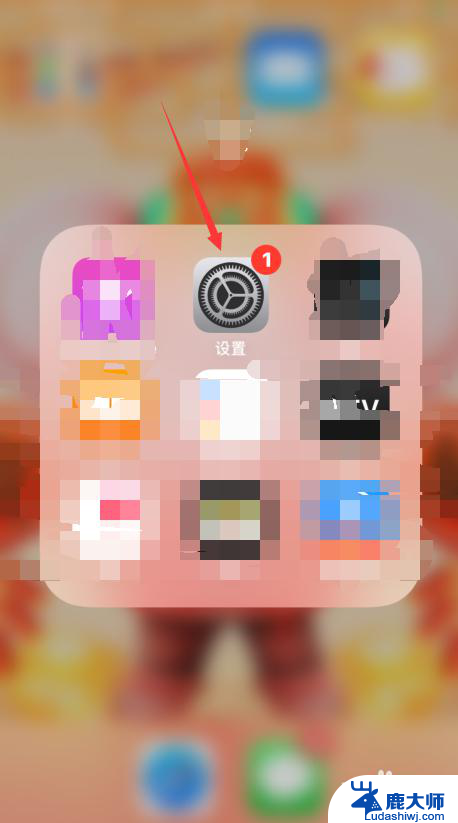
2.在设置页面点【控制中心】选项。
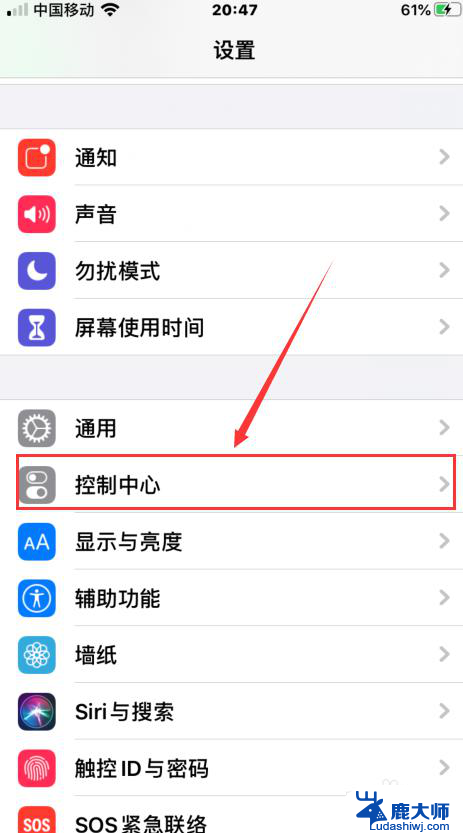
3.进入控制中心页面点【自定控制】右边【大于】符号。
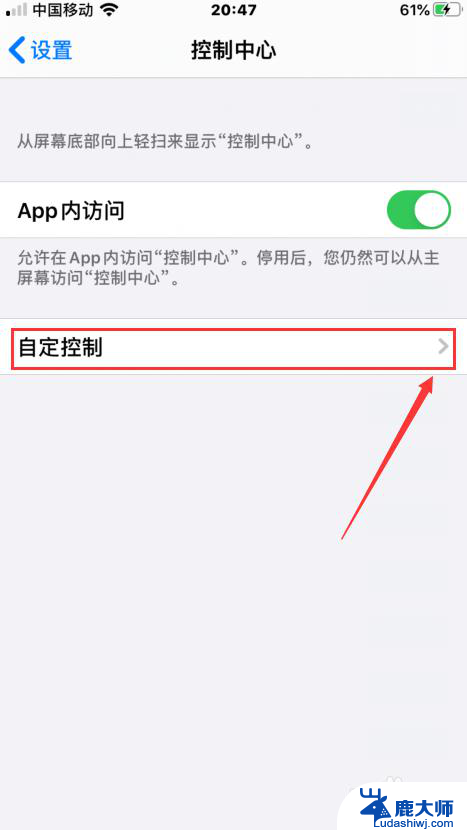
4.在自定页面包括是显示在【控制中心】中的附加控制菜单,点下面的更多菜单名称前【加号】图标。即可添加到控制中心。
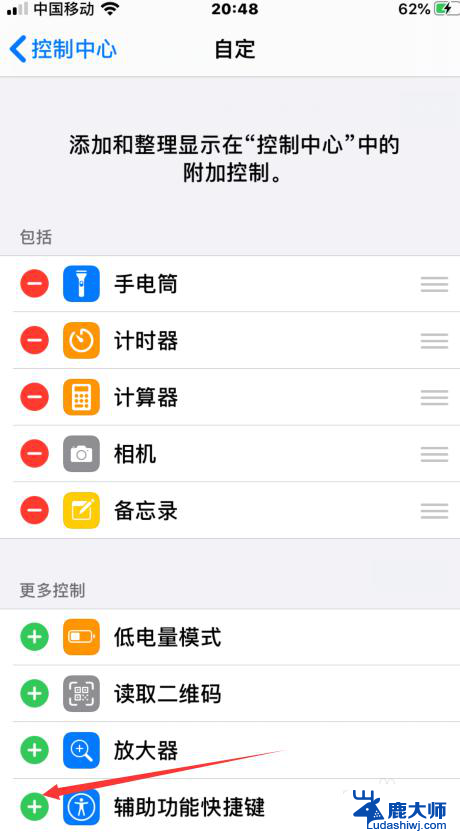
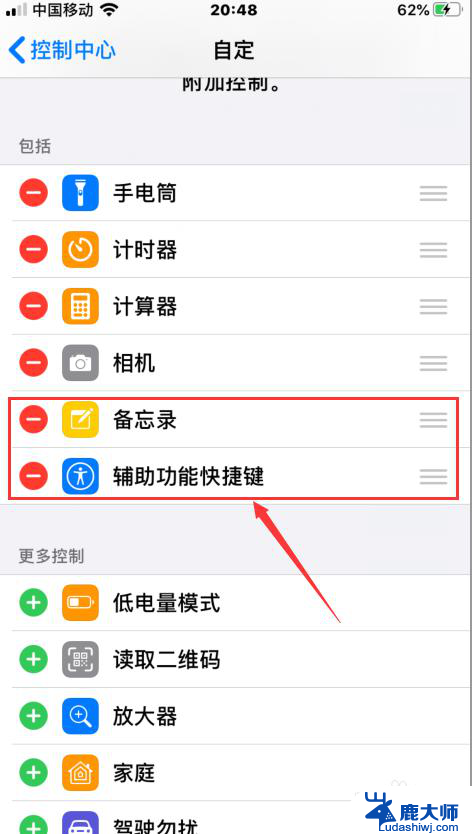
5.此时在手机主页面上滑菜单,可以看到刚才添加的菜单图标。
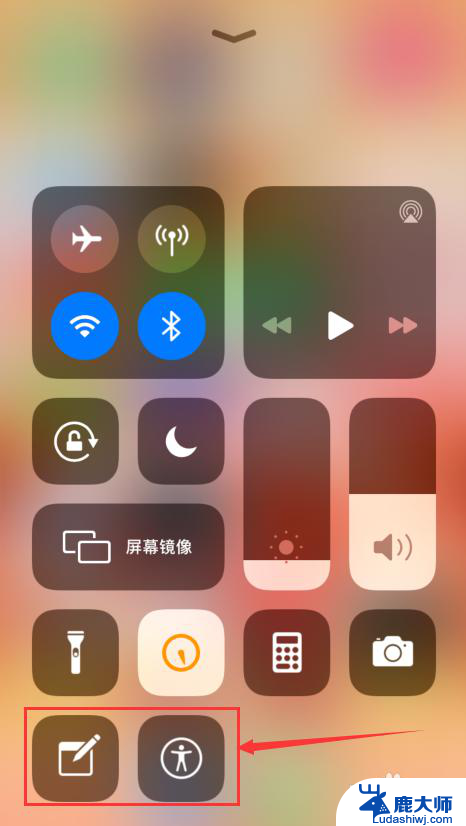
6.同样点上面包括控制菜单名前的【减号】图标,点后面的【移除】即可在控制中心删除控制件。
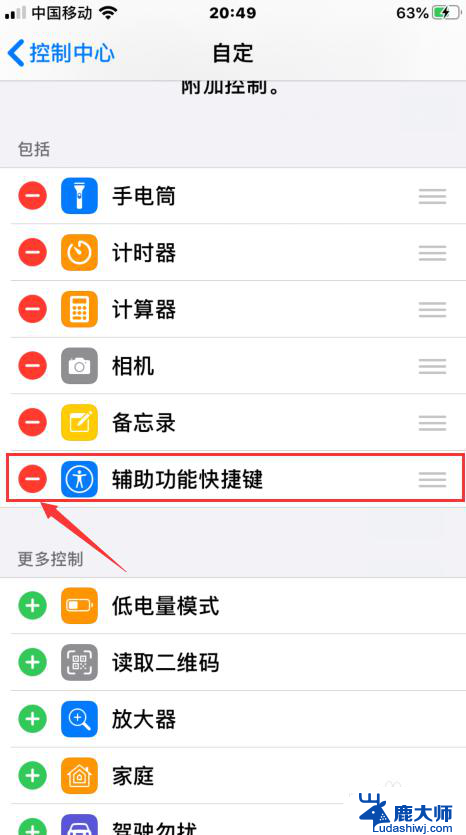
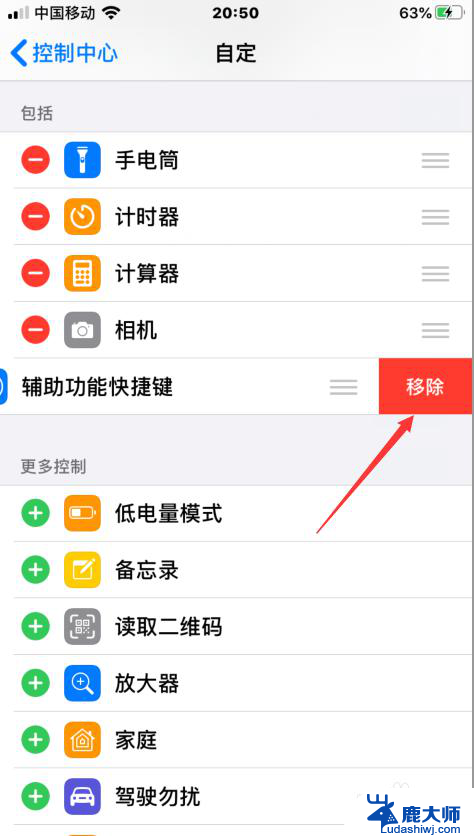
7.此时在手机主页面上滑菜单,刚才删除的菜单名称。已经在控制中心删除了。
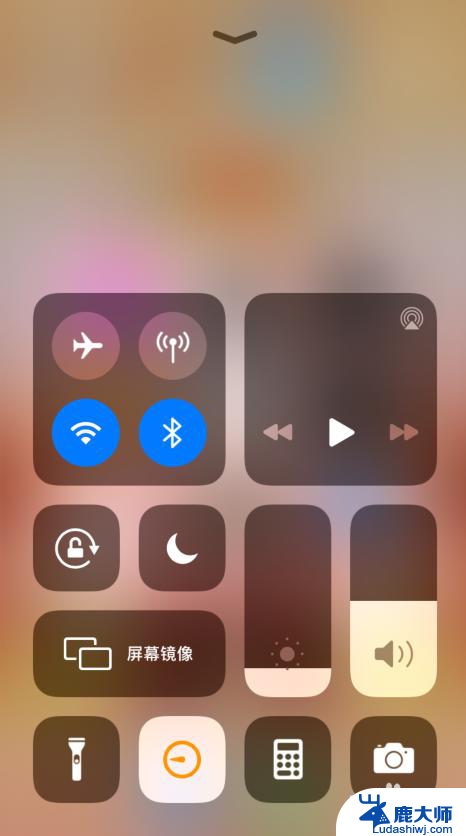
8.总结:
1、打开手机设置点开【控制中心】选项;
2、在控制中心点【自定控制】右边【大于】符号;
3、在自定控制页面即可添加或删除控制件菜单。
以上是苹果向下滑动界面设置的全部内容,如果需要的话,您可以按照以上步骤进行操作,希望对您有所帮助。
苹果向下滑动界面设置 iPhone上滑菜单设置教程相关教程
- 打字有声音怎么设置 iPhone苹果手机按键声音设置教程
- wps鼠标上下滑的时候表格是向左右的是怎么回事 wps鼠标滑动时表格水平移动的原因是什么
- 苹果手机的锁屏壁纸在哪里设置 iPhone锁屏壁纸设置教程详解
- 电脑倒计时怎么设置在桌面上 桌面动态倒计时设置教程
- 苹果的设置图标不见了 iPhone设置图标不见了怎么办
- iphone设置信任app 怎样在苹果手机上设置APP信任
- 苹果笔记本用windows 触控 苹果电脑触摸板右键设置教程
- iphone怎么改桌面布局 苹果如何设置桌面布局屏幕分辨率
- 苹果怎么设置闹钟音量 iphone手机调闹钟音量设置方法
- 苹果手机怎么设置自带铃声 如何在iPhone手机上设置个性化铃声
- 笔记本电脑怎样设置密码开机密码 如何在电脑上设置开机密码
- 笔记本键盘不能输入任何东西 笔记本键盘无法输入字
- 苹果手机如何共享网络给电脑 苹果手机网络分享到台式机的教程
- 钉钉截图快捷键设置 电脑钉钉截图快捷键设置方法
- wifi有网但是电脑连不上网 电脑连接WIFI无法浏览网页怎么解决
- 适配器电脑怎么连 蓝牙适配器连接电脑步骤
电脑教程推荐